
El diseño del teclado en Chromebooks es muy diferente de otras computadoras. Hay llaves especiales orientadas a la navegación web, pero la mayor diferencia es la clave de bloqueo de CAPS. Más bien, no hay uno. Afortunadamente, puedes cambiar eso.
Chromebooks tiene una clave de búsqueda dedicada en lugar de donde la mayoría de los teclados tienen el Tecla de bloqueo de gorras . Al presionar, aparece una barra de búsqueda que puede buscar a través de las aplicaciones y archivos en su dispositivo, así como la web.
La cerradura de CAPS se puede habilitar de forma predeterminada utilizando la combinación de teclas Alt + Buscar. Pero si usa CAPS bloqueo en su Chromebook a menudo, es posible que desee que sea más fácil. Chrome OS le permite remolver la acción de la clave de búsqueda (y otras claves).
Primero, haga clic en el reloj en el estante para abrir el panel de configuración rápida. Luego seleccione el icono de engranaje para abrir el menú Configuración.

En la aplicación Configuración, vaya a la sección "Dispositivo".

Ahora, seleccione "Teclado" desde debajo del encabezado "Dispositivo".

Aquí, verá que puede cambiar el comportamiento para varias llaves en el teclado de su Chromebook. El que nos interesa en este momento es "buscar". Haga clic en el menú desplegable.
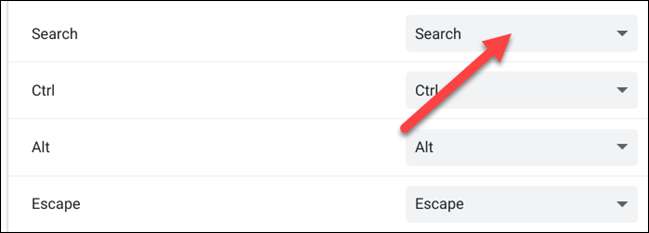
Seleccione "CAPS BLOQUEO" en el menú.
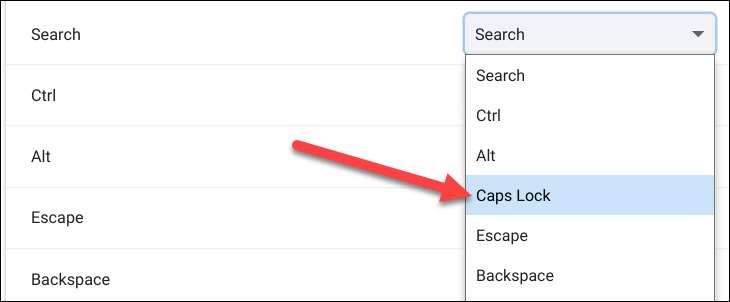
La clave de búsqueda ahora actuará como una clave de bloqueo de CAPS tradicional. Simplemente presiónelo para encender las tapas, y presione nuevamente para apagarlo. Para usar la funcionalidad de búsqueda, ahora tendrá que seleccionar el botón de lanzador en el estante de su Chromebook.
RELACIONADO: La historia del bloqueo de CAPS: ¿Por qué existen la llave de bloqueo de las tapas?







